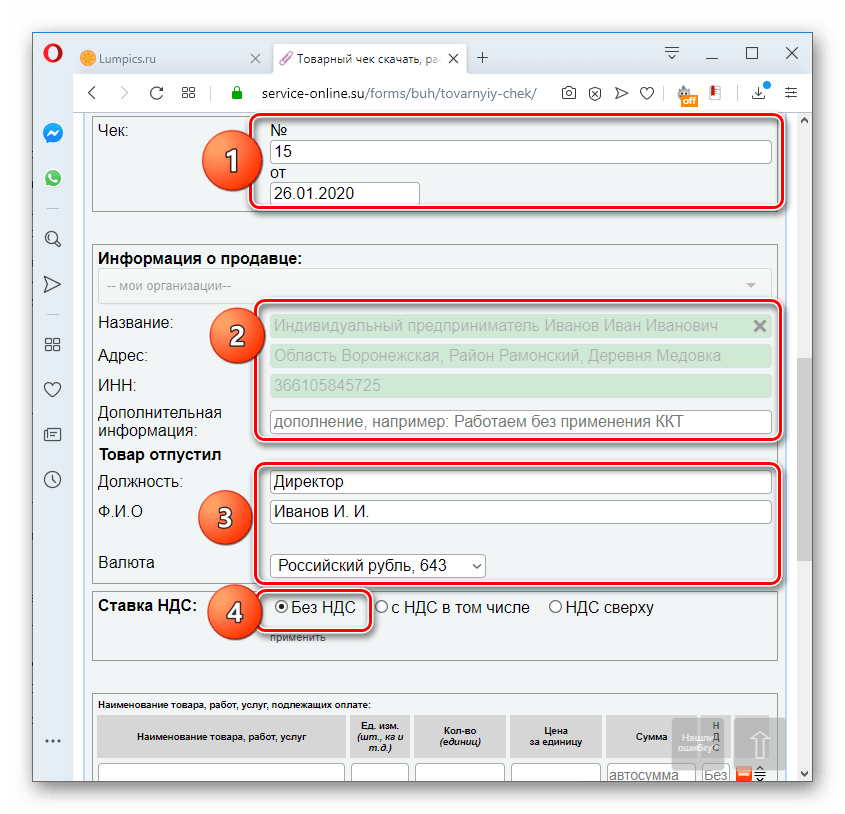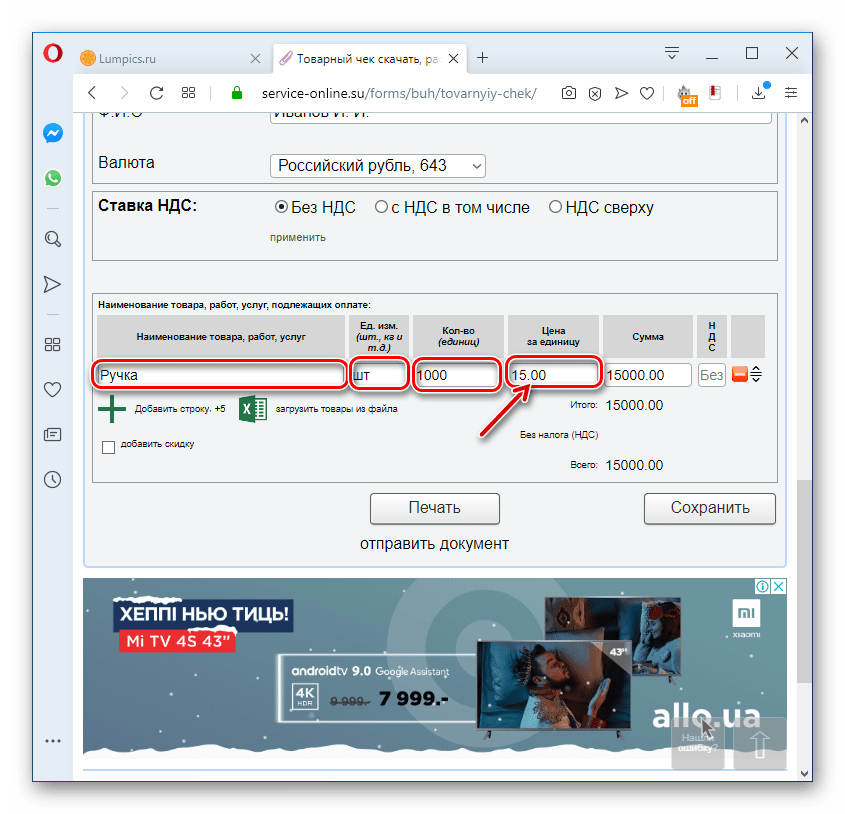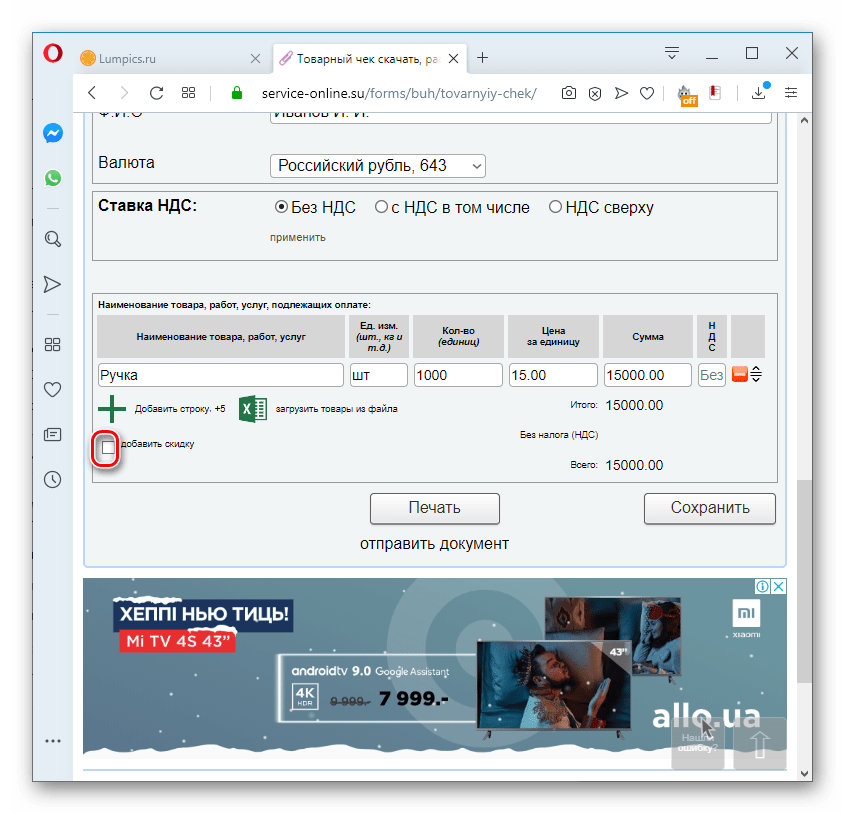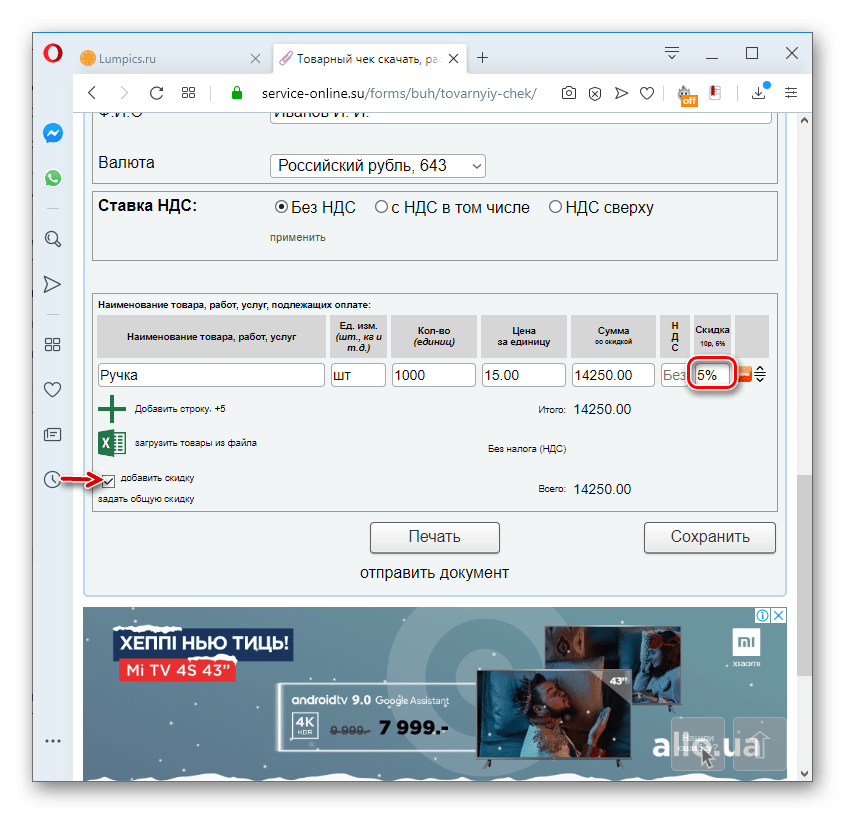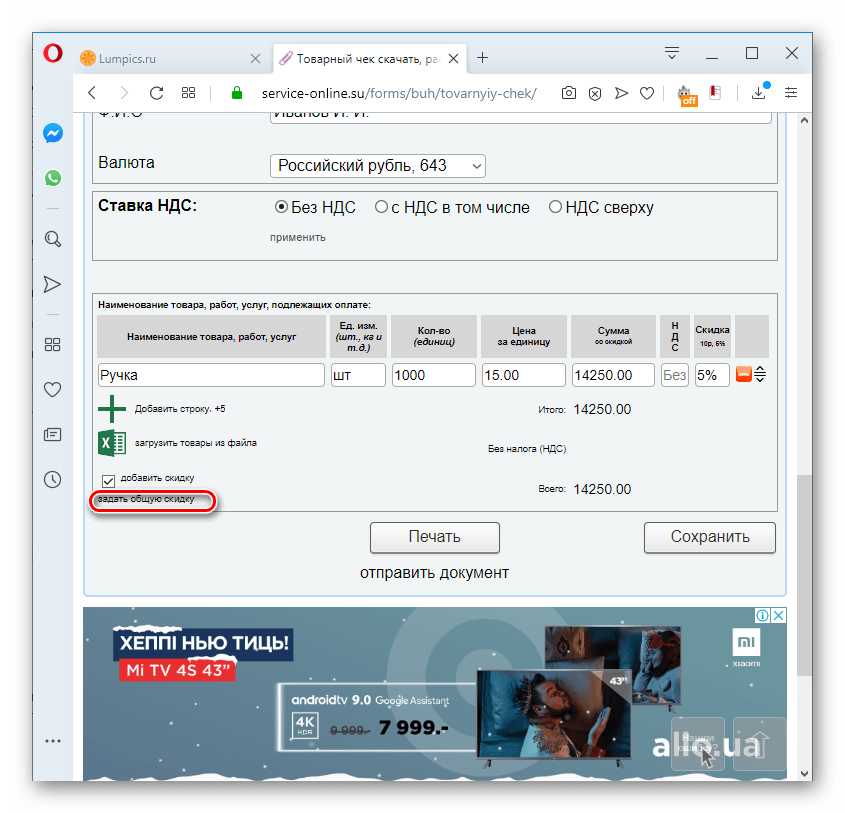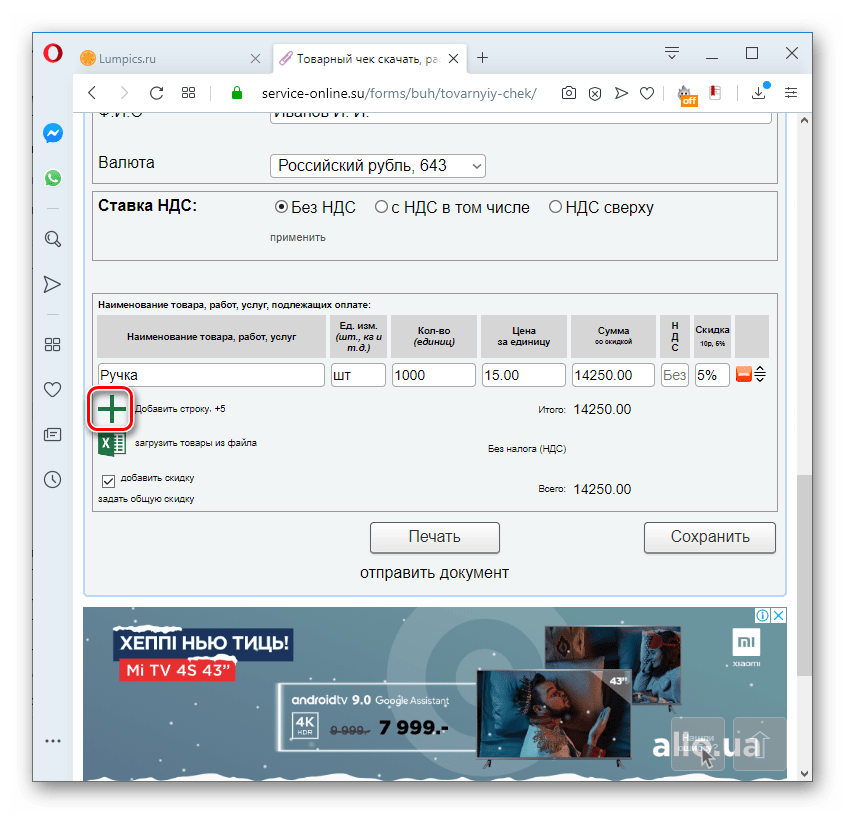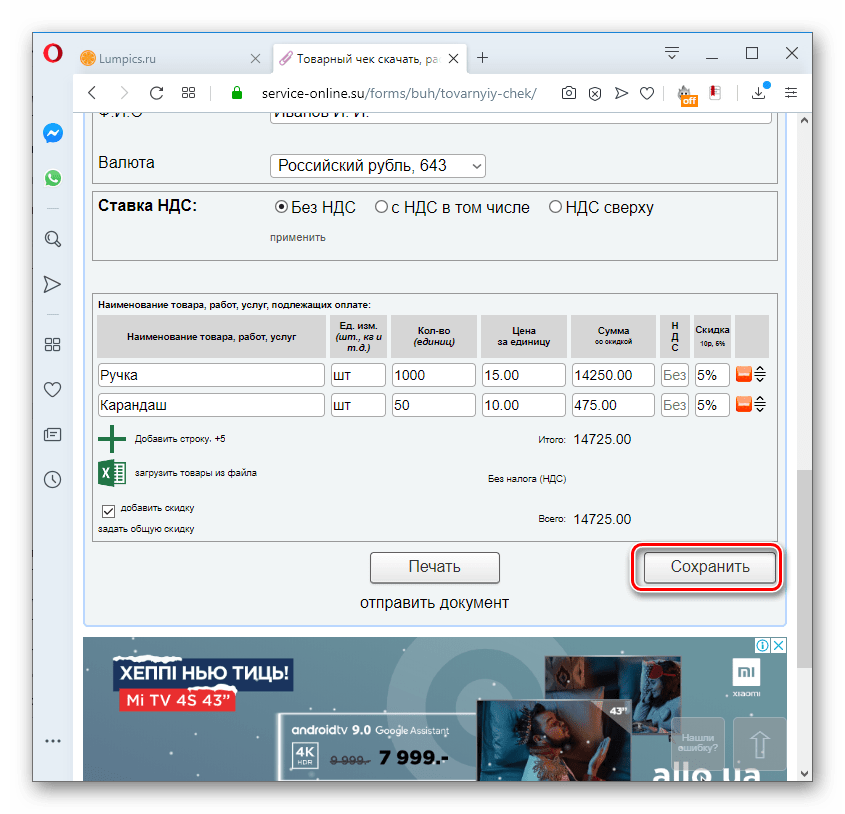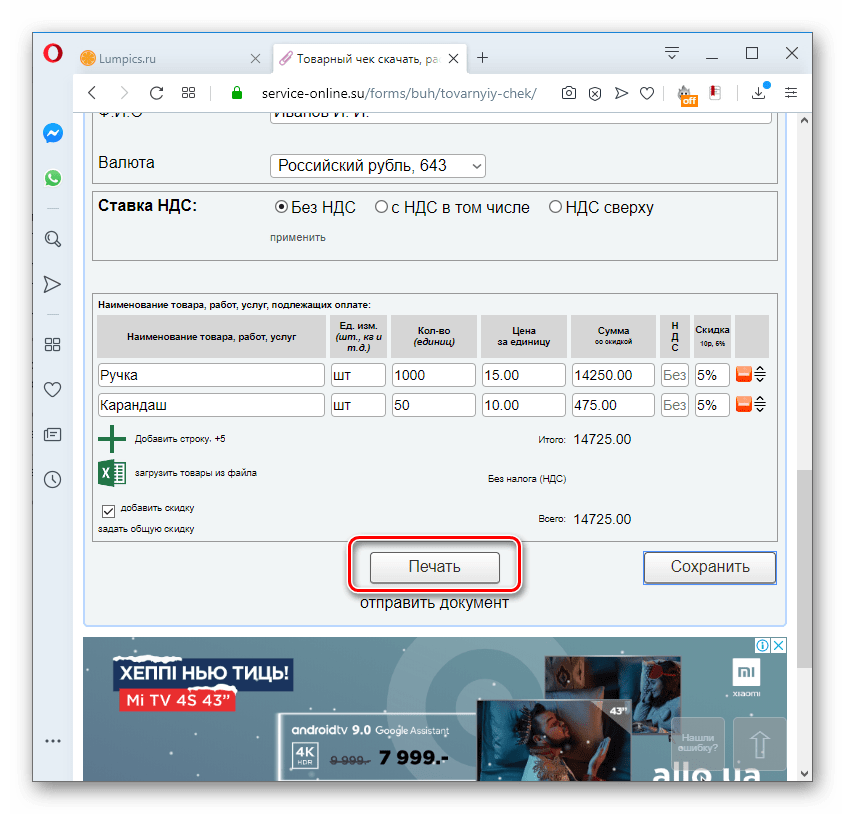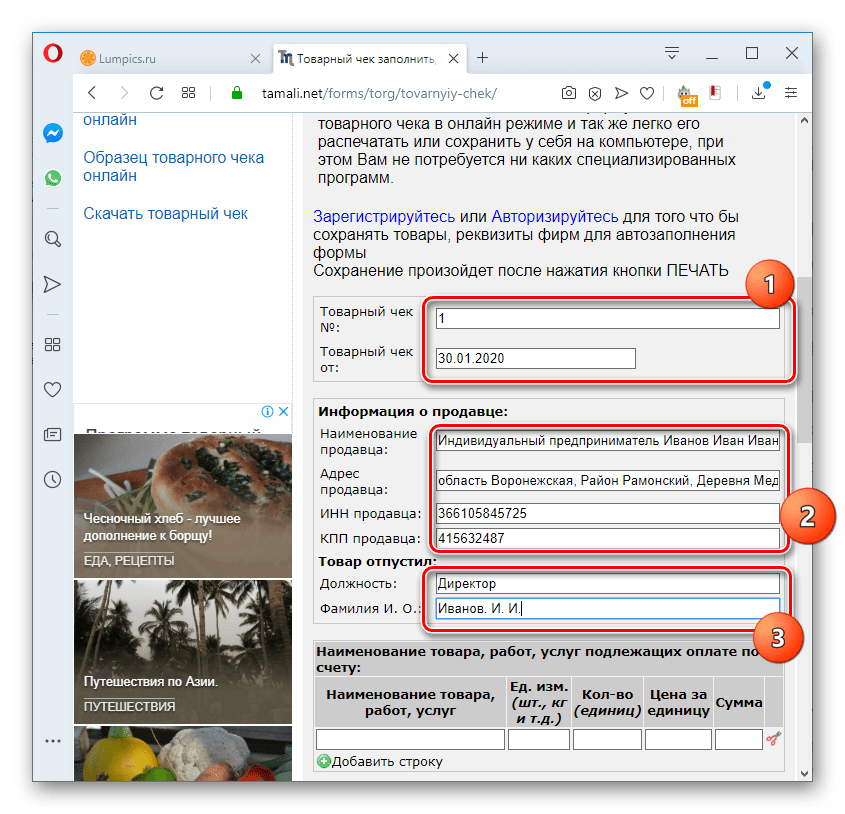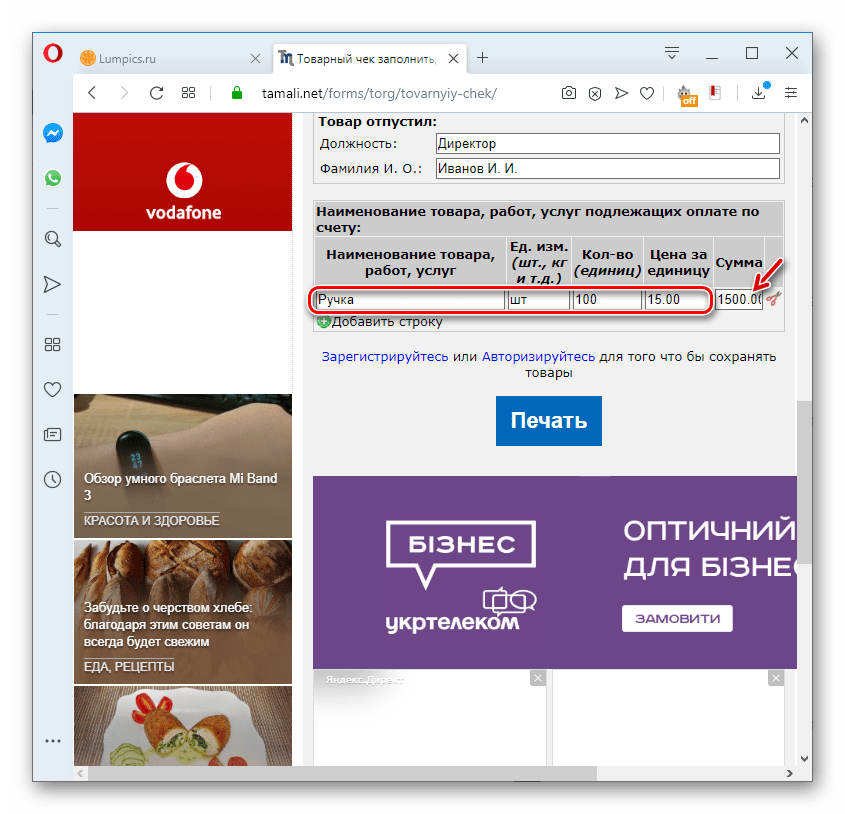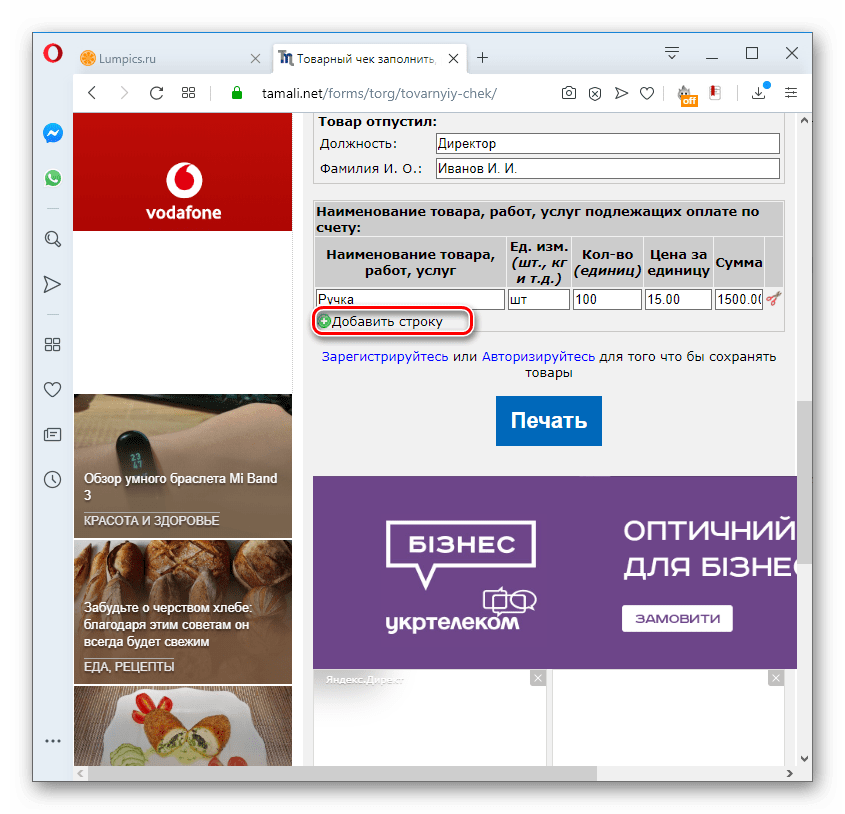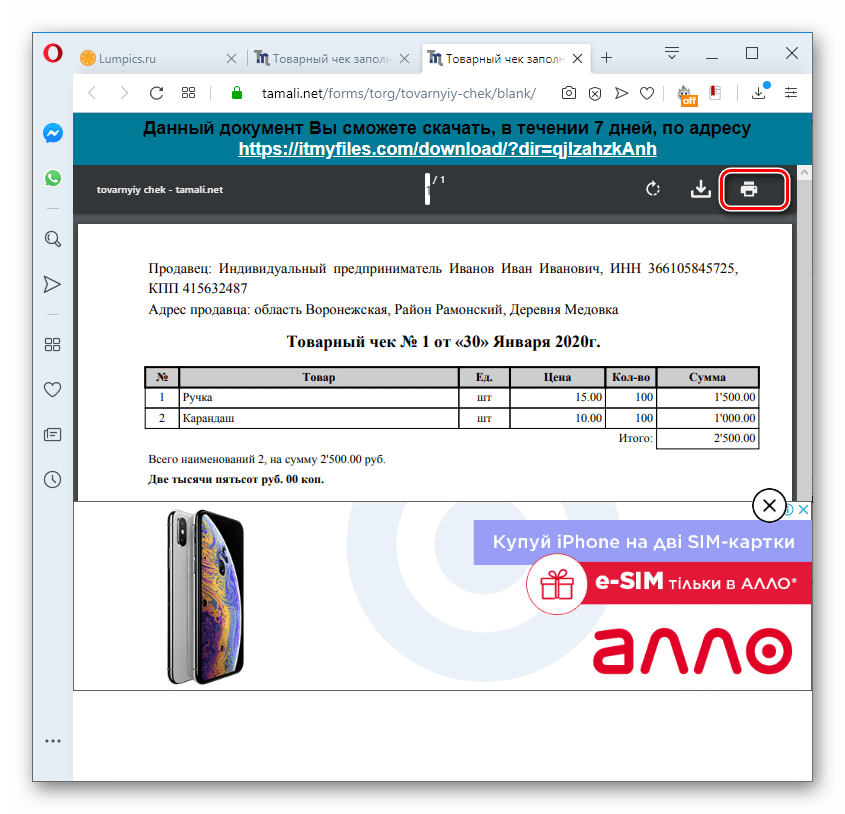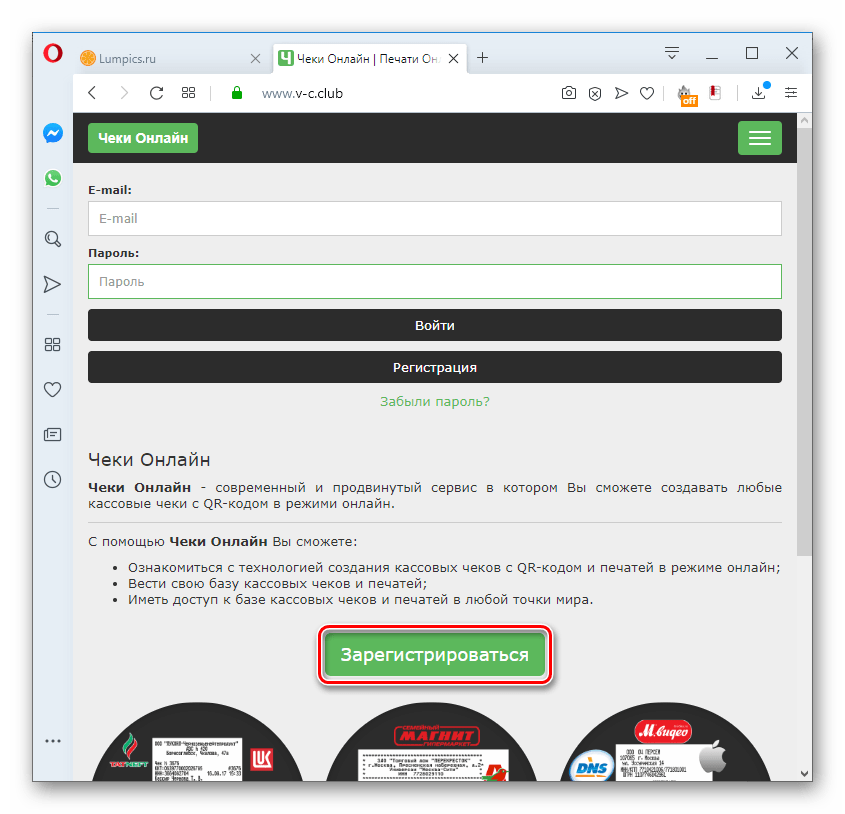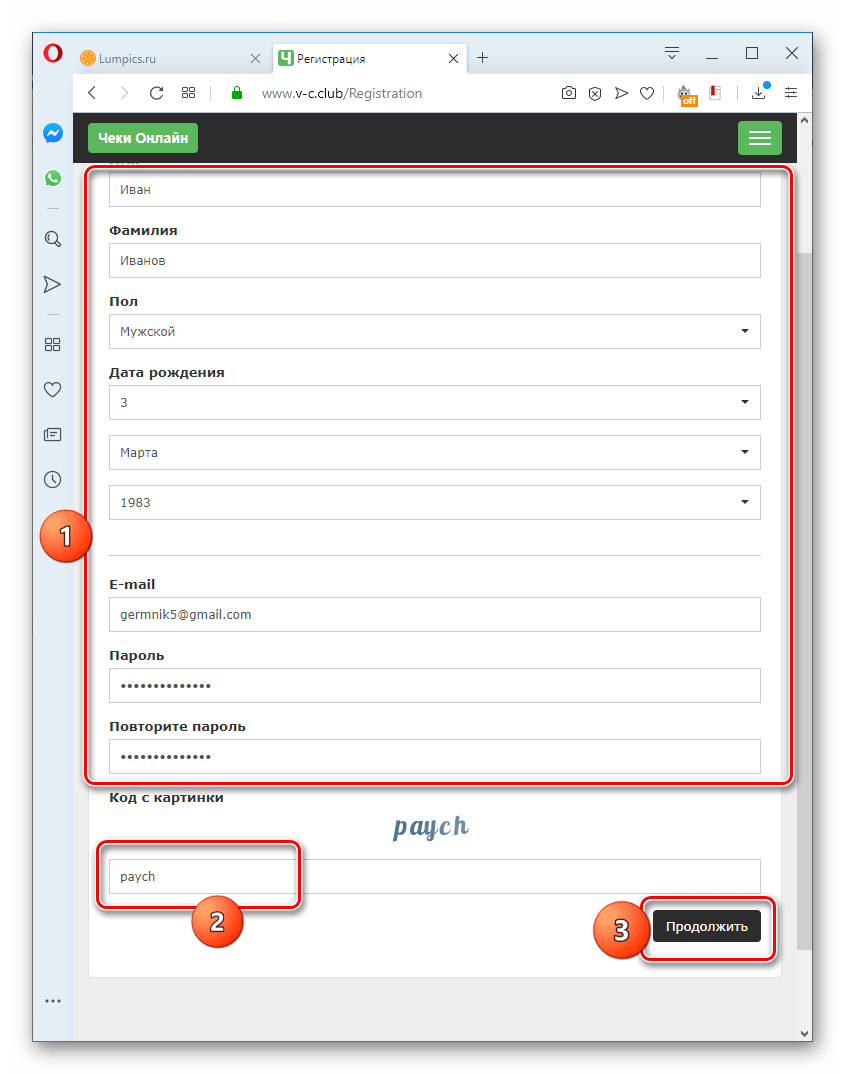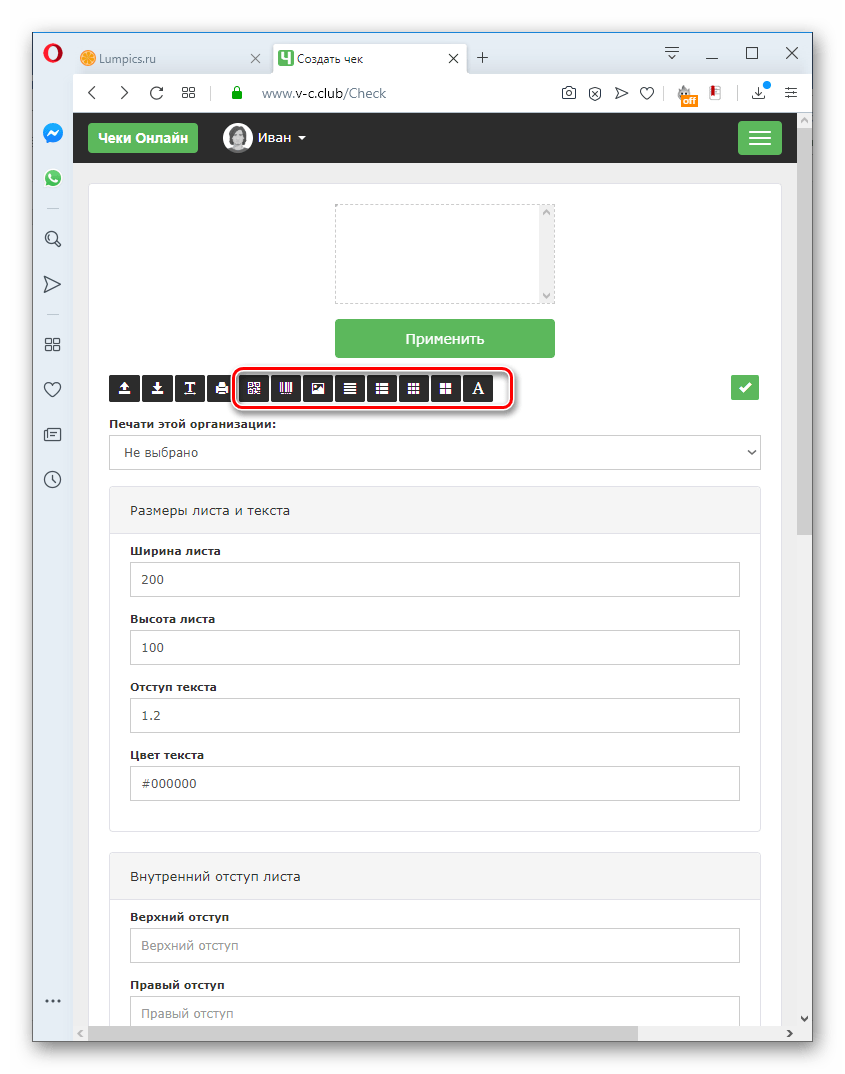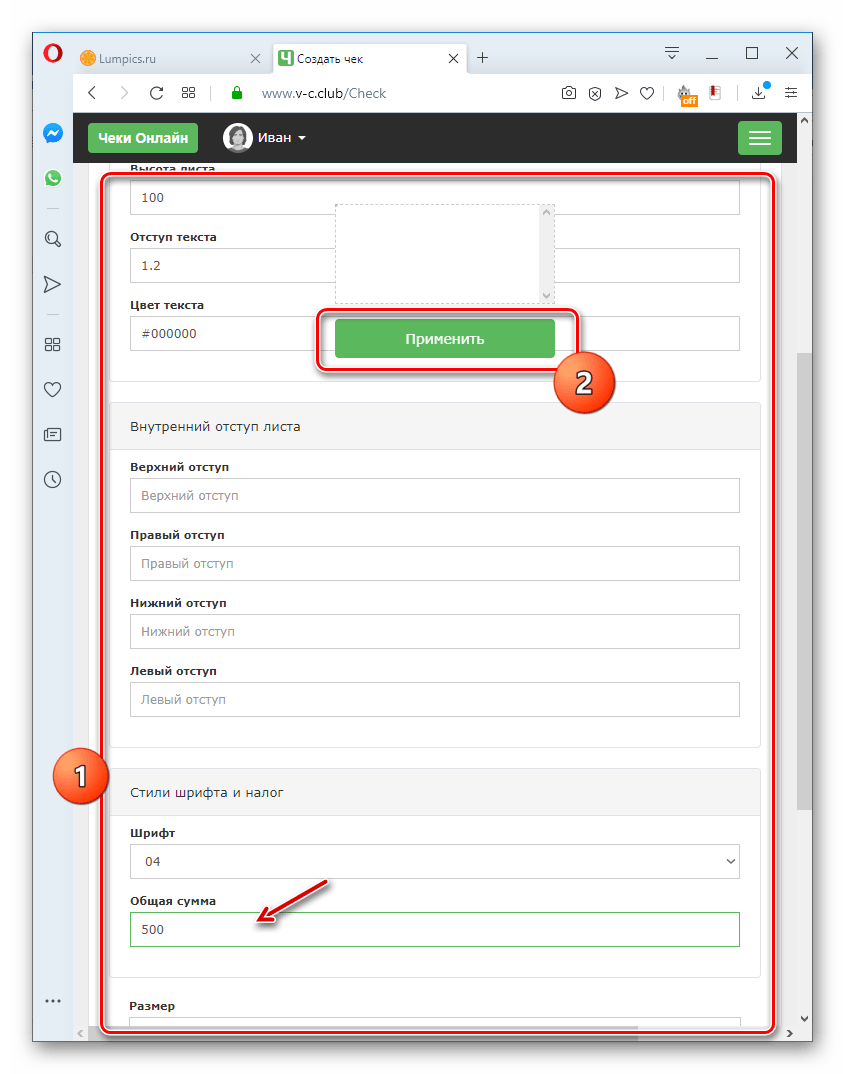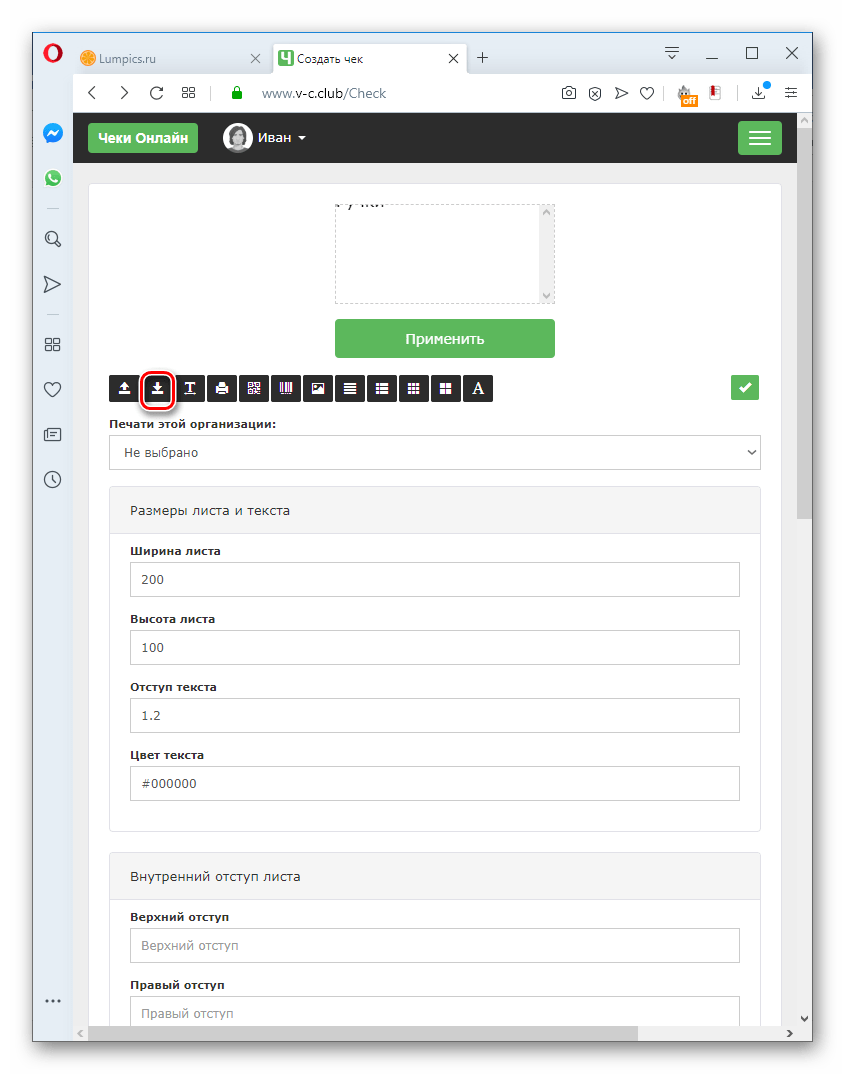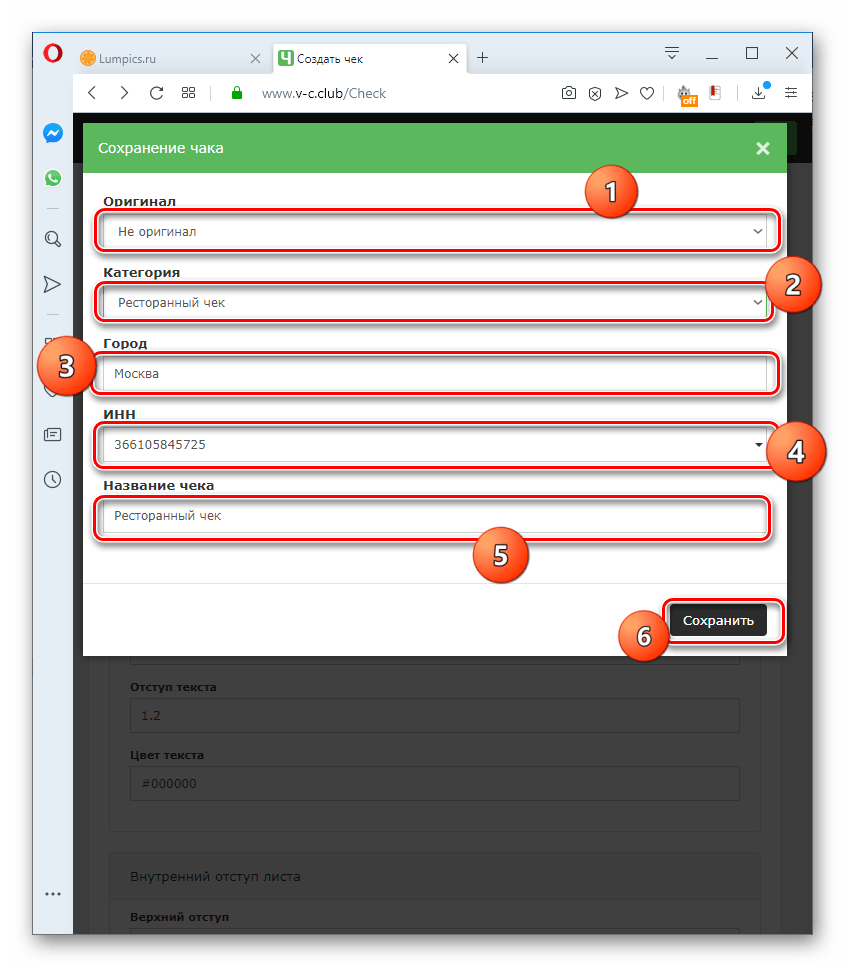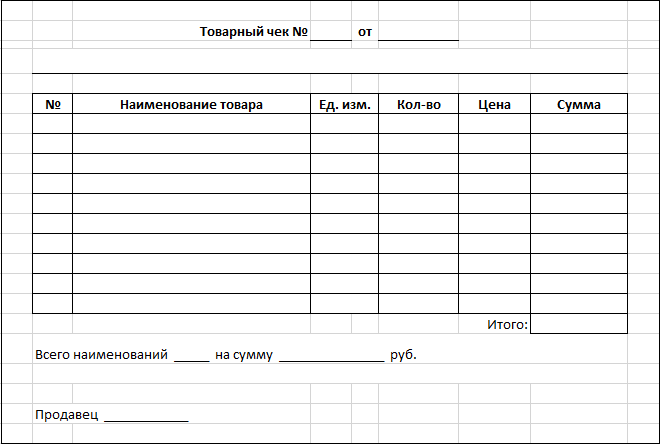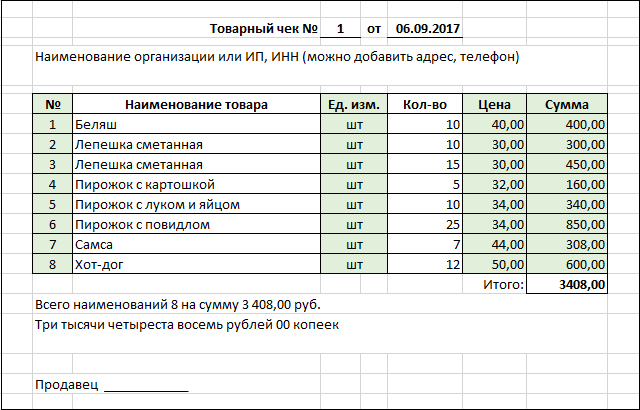Как сделать товарный чек на компьютере
Товарный чек. Бланк и образец заполнения
Товарный чек – документ строгой отчетности, который широко применяется в торговле при работе с наличностью. Он используется тогда, когда представитель организации-продавца (например, кассир) должен подтвердить факт получения денежных средств и совершения продажи. Чаще всего товарные чеки применяются в тех случаях, когда продавец имеет право не пользоваться в своей работе кассовыми аппаратами или же когда клиент просит дополнительно к кассовому чеку выписать еще и товарный, к примеру, для расшифровки полного перечня приобретаемой продукции.
К вашему вниманию! Этот документ можно скачать в КонсультантПлюс.
Для чего нужен товарный чек
Довольно часто товарные чеки просят оформить покупатели, представляющие какую-либо организацию и покупающие для нее определенные виды товаров (например, секретарь при закупке канцелярских принадлежностей). В этом случае товарный чек является приложением к кассовому чеку и служит документом бухгалтерского учета, который подтверждает произведенные на нужны предприятия расходы.
В случаях, когда приобретенный товар оказывается ненадлежащего качества и покупатель имеет желание вернуть за него деньги или же поменять его на аналогичную продукцию, товарный чек служит доказательством совершенной ранее покупки.
Также юридическую силу документ обретает в тех случаях, когда по каким–либо причинам между продавцом и покупателем возникли разногласия, требующие разрешения в судебном порядке.
Оформляя товарный чек, продавцу не помешает помнить об одном важном нюансе: при продаже товара, в соответствии с установленными законом нормами, продавец должен предупредить покупателя об имеющихся в нем недостатках, причем как в устной, так и в письменной форме. Товарный чек также подходит для фиксации брака или дефекта в товаре, что в дальнейшем гарантирует продавцу защиту, если клиент вдруг надумает вернуть продукцию, о низком качестве которой он был заранее предупрежден.
Правила оформления товарного чека
Товарный чек не имеет унифицированного образца, поэтому предприятия и организации могут разрабатывать шаблон документа самостоятельно или писать его в свободном виде. Некоторые организации, придумав собственную форму документа, заказывают впоследствии определенный тираж в типографии и продавцы при продажах заполняют бланки от руки, продавцы других компаний вносят все сведения о продаже в файл бланка, хранящийся в компьютере и распечатывают товарный чек на принтере каждый раз при совершении продажи.
Количество таблиц и строк в документе не ограничено, так что в зависимости от ситуации товарный чек можно сужать или расширять.
Например, в него можно внести строку для указания артикула и сорта (на текстильные, швейные, меховые изделия или обувь), пробы, вида и характеристики (при продаже драгоценных металлов и камней) и т.д. Кроме того, в товарный чек можно вносить сведения о предоставляемой гарантии или логотип предприятия.
При всем многообразии форм, в товарном чеке всегда должна быть следующая информация:
Товарный чек обязательно должен быть подписан продавцом, совершившим продажу.
Ставить печать на нем необязательно, поскольку начиная с 2016 года, юридические лица (как и индивидуальные предприниматели) имеют право не пользоваться в своей деятельности штампами и печатями.
Оформляется товарный чек в двух экземплярах, один из которых остается у продавца, а второй передается на руки потребителю. Чтобы при оформлении товарного чека от руки, не заполнять два раза одно и то же, рекомендуется использовать копировальную бумагу. Выписывать товарный чек необходимо непосредственно в момент совершения сделки купли-продажи.
Инструкция по заполнению товарного чека
Документ это довольно простой и не должен вызвать при оформлении особых затруднений.
Как заполнить и распечатать товарный или кассовый чек через онлайн-сервисы
При работе индивидуальным предпринимателям часто приходится заполнять товарные или кассовые чеки. Сделать это можно при помощи различных онлайн-сервисов, и далее мы рассмотрим наиболее популярные из них.
Способ 1: Service-online.su
Одним из самых популярных русскоязычных веб-ресурсов для заполнения чеков является Service-online.su.
Но как правило, уже при начале набора наименования предприятия или имени предпринимателя в виде подсказок появятся возможные варианты из базы данных, при выборе одного из которых автоматически заполнятся поля «Адрес» и «ИНН».
Ниже путем перестановки радиокнопки необходимо выбрать вариант ставки НДС:
Внимание! Выбранный вариант НДС будет действовать по умолчанию для всех товарных позиций в чеке, но при необходимости ниже вы можете выбрать для отдельных товаров или услуг индивидуальный вариант налоговой ставки.
Сумма подсчитается автоматически.
Если нужно задать одинаковую величину скидки для всех товаров и услуг в чеке, щелкните по появившемуся элементу «Задать общую скидку».
Внимание! Для успешного сохранения данных нужно зарегистрироваться на сайте и войти в свой аккаунт. Сделать это можно как до заполнения чека, так и после. Но во втором случае важно не закрывать страницу с формой, пока не пройдена процедура регистрации и авторизации, иначе данные не сохранятся.
Способ 2: Tamali.net
Схожий с предыдущим сервис для заполнения и распечатки товарных чеков предлагает портал Tamali.net.
Результат в поле «Сумма» подсчитается автоматически, как только вы укажете все эти сведения.
Главный недостаток сервиса Tamali.net в сравнении с Service-online.su заключается в том, что он не позволяет в товарном чеке отдельно выделять сумму НДС. Также на этом веб-ресурсе нет автозаполнения реквизитов продавца, что есть на рассмотренном выше.
Способ 3: v-c.club
На сервисе v-c.club, в отличие от предыдущих веб-ресурсов, есть возможность создать и распечатать не товарные чеки, а кассовые. Но если на ранее описанных сайтах можно было производить заполнение и без регистрации, то тут она обязательна.
Кроме электронной почты, все остальные личные данные не обязательно должны соответствовать реальности. В самое последнее поле требуется ввести капчу, после чего нажать кнопку «Продолжить».
Важно также заполнить поле «Общая сумма», в котором указывается сумма продажи. После внесения данных следует нажать кнопку «Применить».
Ниже следует ввести в поля такие данные:
Затем нажмите кнопку «Сохранить».
Товарный чек в Excel – бланк, заполнение, печать
Заполнение товарного чека в Excel с помощью раскрывающихся списков, печать заполненного образца или чистого бланка товарного чека, накладной.
Печать чистых бланков товарных чеков и накладных
Скачайте Excel-файл Печать товарных чеков (10006-pechat-tovarnykh-chekov) и откройте его. Выбрав ярлык «Товарный чек» или «Накладная», распечатайте бланки соответствующих документов.
Бланк товарного чека
Бланк накладной добавлен в связи с тем, что большинство мелких производителей хлебобулочных изделий и выпечки до сих пор поставляют свои товары в сопровождении таких накладных, часто заполненных вручную.
Заполнение товарного чека и накладной в Excel
Описание шаблона товарного чека
Если вы хотите распечатывать из Excel уже заполненные товарные чеки или накладные, скачайте Excel-файл Печать товарных чеков (10006-pechat-tovarnykh-chekov), откройте его и выберите ярлык «Шаблон». Для ознакомления, товарный чек на листе «Шаблон» уже заполнен примерными данными.
Заполненный образец товарного чека
Шаблон товарного чека немного автоматизирован:
Числовая сумма преобразуется в сумму прописью с помощью формул, расположенных в блоке ячеек на скрытых строках 101-115 рабочего листа Excel.
В шаблоне товарного чека заполняются вручную только ячейки с текущем номером документа и датой, графы «Наименование товара» и «Кол-во». Все остальные ячейки заполняются автоматически, а заполняющиеся автоматически графы таблицы выделены цветом.
Подготовка шаблона к работе
Если вам нужно больше строк в таблице с данными, вставьте необходимое количество строк внутри таблицы и скопируйте в них формулы, протянув сверху выделенную строку таблицы с формулами вниз по вставленным строкам без формул.
По желанию, можете заменить цветовую заливку неизменяемых ячеек или убрать ее совсем.
Теперь шаблон товарного чека или накладной в Excel полностью готов к работе.
Порядок работы с шаблоном товарного чека
Скопируйте лист с шаблоном в эту же книгу Excel и приступайте к заполнению. Укажите текущий номер документа и, если необходимо, измените дату. Выбирайте в графе «Наименование товара» товары из раскрывающегося списка и добавляйте количество, остальные колонки таблицы заполнятся автоматически. После этого товарный чек или накладную можно распечатывать. Если желаете хранить заполненные товарные чеки в книге Excel, измените подпись ярлычка на более информативную, например, на номер чека или номер и дату. Лишние пустые строки из таблицы с данными можно удалить.
Имя файла 10006-pechat-tovarnykh-chekov можете изменить на более подходящее. Файл создан в Excel 2016, сохранен как Книга Excel 98-2003.
Сохранение накладных и удаление пустых строк
Для автоматического копирования товарных чеков (накладных) на новые листы с целью их хранения и вывода на печать я добавил две кнопки: «Сохранить» и «Очистить». В новом файле Печать товарных чеков 2 (10006-pechat-tovarnykh-chekov-2) вручную копировать лист «Шаблон» уже не нужно. Файл содержит макросы, поэтому они должны быть разрешены в настройках вашей программы Excel.
Кнопка «Сохранить» запускает макрос, который копирует товарный чек на новый лист, удаляет лишние строки и увеличивает номер чека в шаблоне на единицу. Присваиваемое новому листу имя состоит из номера и даты документа.
Сохранить два товарных чека с одинаковыми номерами и датами невозможно, так как Excel не позволяет сохранить два листа с одним именем. Если необходимо исправить ошибку и сохранить чек под тем же номером, сначала удалите предыдущий товарный чек, а номер документа в шаблоне измените вручную.
Кнопка «Очистить» запускает макрос, который удаляет записи из шаблона, чтобы не удалять их вручную. Очистка шаблона закреплена за отдельной кнопкой на случай необходимости подкорректировать исходные данные, чтобы не заполнять их заново.
После копирования товарного чека на новый лист и после очистки шаблона рабочая книга автоматически сохраняется.
На листе «Шаблон» можно изменить название документа «Товарный чек №» на «Накладная №». В строке №50 замените «Продавец ____________» на «Сдал ____________» и «Принял ____________». Объединение ячеек не допускается.
Новые листы копируются со скрытого листа «Копия», в котором можно дополнительно настроить ширину столбцов и заливку ячеек. Для этого придется его отобразить. Скрывать обратно не обязательно, программа сама его скроет при сохранении очередного чека.
Скачать файл Печать товарных чеков 2 (10006-pechat-tovarnykh-chekov-2), в котором можно сохранять все набранные товарные чеки (накладные) одним нажатием кнопки. Файл содержит макросы, поэтому они должны быть разрешены в настройках вашей программы Excel.
Файл обновлен 28.01.2019 в 10:40. В него добавлено автоматическое сохранение рабочей книги и возможность замены товарного чека на накладную на листе «Шаблон».
4 комментария для “Товарный чек в Excel – бланк, заполнение, печать”
Привет, Юлия!
Я добавил в статью новый раздел с описанием файла с макросом, который сам копирует информацию с листа «Шаблон» на новый лист и удаляет лишние строки.
Здравствуйте Евгений, подскажите пожалуйста как возможно сделать так что бы в конце дня, к примеру, считался вес каждого продукта, сколько продали
Здравствуйте, Никита!
Простого решения нет, так как для реализации такого функционала нужно создать базу данных, куда вносилась бы информация о расходах по товарным чекам, а также извлекались данные о продажах за определенный период.
Бланк товарного чека
11 января 2021
Для подтверждения покупки товара клиенту выдается бланк товарного чека. В нем расшифровывается наименование продукции, ее сорт, вид, артикул и прочее. На этой странице — подробная информация о заполнении документа и его реквизитах, шаблоны в форматах Word и Excel. Здесь также можно скачать образец заполнения и бланк товарного чека для ИП без кассы.
Получите бланк бесплатно!
Зарегистрируйтесь в онлайн-сервисе печати документов МойСклад, где вы совершенно бесплатно сможете:
Нужен пример, как заполнить бланк? Ниже — актуальный в 2021 образец товарного чека.
Образец товарного чека
Товарный чек обязателен при продаже:
Форма товарного чека может быть произвольной: используйте шаблон в word или excel, если нужно — добавьте в него поля. Например, графу для артикула или НДС. Бесплатно скачать бланк товарного чека в word можно ниже.
Товарный чек. Бесплатно скачать бланк (Word)
Как заполнить товарный чек: образец
Особых правил оформления товарного чека нет. Количество строк в нем не ограничено — можно расширить до нужного числа позиций. Документ оформляется в двух экземплярах: один — покупателю, второй — продавцу. Образец заполнения товарного чека — ниже.
Вы можете выписывать документ от руки в свободной форме, но удобнее будет добавить в наш шаблон товарного чека в excel или word необходимые поля и всегда пользоваться таким бланком.
Каждая единица товара прописывается отдельной строкой с указанием конкретного наименования. Например, нельзя обобщенно написать «строительные материалы» — нужно перечислить все позиции.
В бланке может быть еще строка «Наличие кассового чека обязательно». Она необходима, когда выдаются оба документа сразу. Если выписываете только один — читайте в следующем разделе, как заполнить товарный чек без кассового. Наоборот тоже можно >>
При разнообразных вариантах оформления товарного чека к его содержанию есть строгие требования. О них — далее.
Обязательные реквизиты товарного чека 2021
Правила заполнения товарного чека требуют обязательно указать следующие реквизиты:
Разрешается вносить дополнительные реквизиты (адрес, телефон, е-mail, логотип компании). В МоемСкладе легко создать шаблон под свой бизнес, заполнив нужные именно вам графы, бесплатно скачать бланк товарного чека и печатать его по требованию.
Товарный чек и кассовый чек. Разница
Чем отличается товарный чек от кассового
Нужен ли к товарному чеку кассовый чек
Некоторые предприниматели до 1 июля 2021 года могут выдавать только товарный чек. Он должен соответствовать требованиям к БСО. Как правильно оформить товарный чек в этом случае — читайте далее.
Какие реквизиты должны быть в товарном чеке, если нет кассового
ИП и юрлица, которые оказывают услуги населению, а также те, кто работает в рознице и общепите и не имеет наемных сотрудников, получили отсрочку по онлайн-кассам: до 1 июля 2021 года они могут не использовать ККТ и выдавать клиентам бланки строгой отчетности, в том числе и товарный чек.
Таким образом, в 2021 требования к товарному чеку без кассового предполагают его использование в качестве БСО, а для этого обязательно:
Что должен содержать товарный чек: список обязательных реквизитов здесь >> Указывайте их в любом случае, неважно, выдаете вы кассовый или нет.
Пример товарного чека со всеми реквизитами здесь >>
В БСО можно не указывать наименование покупателя (название организации, ФИО предпринимателя или физлица), но налоговая требует заполнять это поле, чтобы подтвердить, что именно этот налогоплательщик совершил покупку. Иначе эту сумму могут исключить из расходов, уменьшающих налоговую базу.
Товарный чек для ИП без кассового аппарата: образец в excel
Скачайте товарный чек для ИП без кассового аппарата: образец заполнения, бланк. Сохраняйте у себя дубликат — это поможет в конфликтных ситуациях с клиентами.
Создайте собственный бланк товарного чека. Скачать его можно бесплатно — документ будет всегда у вас под рукой. Просто зарегистрируйтесь в МоемСкладе, внесите сведения о компании и распечатайте. Вы легко сможете подготовить шаблон товарного чека в Excel или Word, где бы ни находились. Это бесплатно и сэкономит время на оформление.
Товарный чек или товарная накладная. Разница
В обоих документах расшифровывается наименование, количество и стоимость проданных товаров. Организация вправе использовать форму № ТОРГ-12 вместо чека — в ней есть все реквизиты первичной документации.
Далее — ответы на главные вопросы об оформлении товарного чека.
Является ли товарный чек бланком строгой отчетности для ИП на ЕНВД с маленьким магазином без сотрудников?
— Да, если он правильно заполнен. Товарный чек может быть БСО, если содержит все необходимые реквизиты, выписывается в двух экземплярах, имеет неповторяющуюся сквозную нумерацию. Вы можете выдавать его, даже если не используете кассу. Образец, как правильно оформить товарный чек без кассового, здесь >>
Как ИП заполнить товарный чек без печати?
— Так же, как заполняется товарный чек с печатью. Правила перечислены выше. Для ИП ставить печать необязательно, но она дает дополнительные гарантии: например, при возврате товара видно, где он был куплен.
Нужен ли товарный чек, если в кассовом указано наименование товара?
— Если в кассовом чеке есть перечень наименований товаров с ценами и количеством, товарный выписывать необязательно — в нем есть вся нужная информация.
Нужно ли выдавать товарный чек на услуги?
— Да. Его выдают по требованию клиента. Кстати, в постановлении Правительства №55 сказано, что в товарном чеке при необходимости указывается информация о недостатках оказанной услуги.
Можно ли использовать по 54-ФЗ товарный чек вместо кассового?
— Предприниматели, которые получили отсрочку по онлайн-кассам, могут вместо чека выдавать бланки строгой отчетности. БСО разрешено формировать самостоятельно. Документ обязателен, если вы торгуете без кассового аппарата.
Скачать бланк товарного чека (excel) >>
В МоемСкладе можно создать и заполнить бланк товарного чека за пару минут. Вы потратите на это время один раз — дальше просто сохраняете документ и распечатываете, когда он требуется. Вы также можете напечатать сразу несколько штук и просто вписывать информацию о проданном товаре. Это сэкономит время и позволит избежать ошибок.